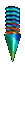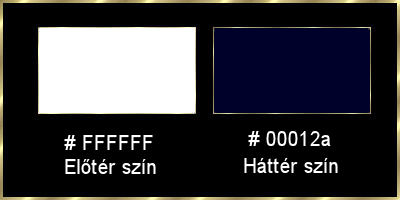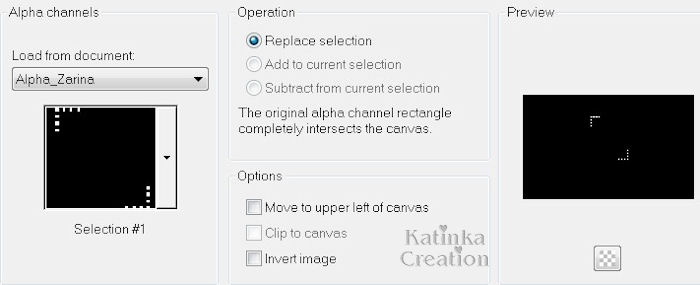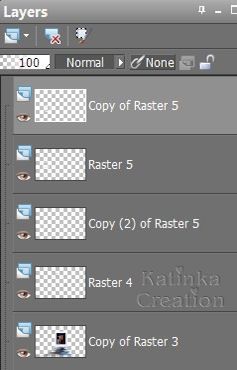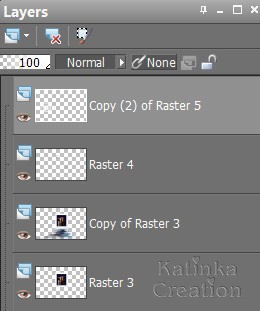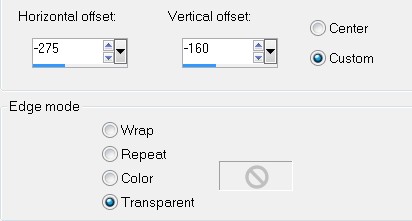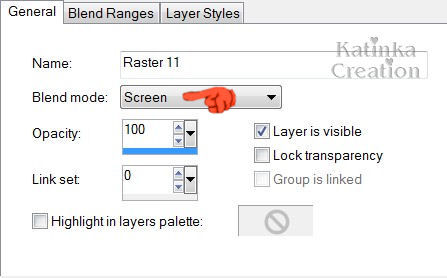-
ZARINA
Köszönet Tamernak, hogy engedélyt adott számomra lefordítani a leckét
A fordításnál Corel X2 programot használtam
Az eredeti leckéhez kattintson a Bannerre
A bemutató Tamer tulajdona
Tilos másolni és más oldalakon közzétenni a szerző engedélye nélkül
Ez vonatkozik jelen fordításra is
Az anyag szerzői joggal védett!
Szűrők
Flaming Pear - Flood
Eye Candy 5: Impact - Perspective Shadow
Eye Candy 5: Impact - Glass
Mock - Windo
Csövek
Nő cső: Grisi
Pár cső: Ana Ridzi
Tájkép cső: Ismeretlen
Anyag
Nyissa meg a csöveket és a maszkot a PSP-ben
Mentse az előre beállított látványelemet "Flood preset" a
PSP Settings mappájába
Mentse a kefét a PSP Brush mappájába
Klikk kétszer az Eye Candy Előre beállított elemre, automatikusan a helyére kerül
Ha más csöveket és színeket használ, játsszon a Blend móddal és Átlátszósággal
Saját színek
1.
Nyissa meg a képet: "Alpha_Zarina" (Raster 1 )
A kép nem üres, tartalmazza az összes Selection-t!
2.
Összes kijelölése / Selctions - Select All
3.
Nyissa meg a csövet: „GraphTHINK_Abstracts_Backgrounds”
Szerkesztés – Másolás / Edit - Copy
4.
Térjen vissza a munkához
Szerkesztés - Beillesztés a kijelölésbe / Edit - Paste Into Selection
5.
Kijelölés – Megszüntetése / Selections - Select None
6.
Nyissa meg a csövet: „Forest_Midnight”
Szerkesztés – Másolás / Edit - Copy
7.
Térjen vissza a munkához
Szerkesztés - Beillesztés Új Rétegként / Edit - Paste As New Layer (Raster 2)
8.
Effects - Image Effects – Offset
9.
Effects - Image Effects - Seamless Tiling ( Side By Side )
10.
Élhatás – Fokozása / Effects - Edge Effects - Enhance
11.
Blend mode: Soft Light

12.
Effects – Plugins - Flaming Pear - Flood
Aktiválja az Előre beállított „ZarinaFlood” elemet
vagy adja meg az alábbi értékeket
13.
Réteg – Egyesül az alatta lévővel / Layers - Merge - Merge Down (Raster 1)

14.
Réteg – Ismétlődő / Layers - Duplicate (Copy of Raster 1)
15.
Effects – Plugins - Mock – Windo
16.
Effects - Image Effects - Seamless Tiling ( Side by Side ), mint korábban
17.
Nyissa meg a csövet: „zarinaDeco1”
Szerkesztés – Másolás / Edit - Copy
18.
Térjen vissza a munkához
Szerkesztés – Beillesztés Új Rétegként / Edit - Paste As New Layer (Raster 2)
19.
Selection Tool - Custom Selection
20.
Réteg – Új Raszter Réteg /Layers - New Raster Layer (Raster 3)
21.
Töltse ki az Előtér színével # FFFFFF
22.
Selections - Modify – Contract: 25
23.
Töltse ki a Háttér színével # 00012a
24.
Selections - Modify – Contract: 5
25.
Töltse ki az Előtér színével # FFFFFF
26.
Selections - Modify – Contract: 1
27.
Töltse ki a Háttér színével # 00012a
28.
Nyissa meg a csövet: „AR1067”
Válassza ki a cső egy részét
Szerkesztés – Másolás / Edit -Copy
29.
Térjen vissza a munkához
Szerkesztés – Beillesztés a kijelölésbe / Edit - Paste Into Selection
30.
Kijelölés – Megszüntetése / Selections - Select None
31.
Réteg – Ismétlődő / Layers - Duplicate (Copy of Raster 3)
32.
Effects – Plugins - Flaming Pear - Flood
Változtassa meg csak a Horizon értékét
33.
Opacity: 70
34.
Réteg – Új Raszter Réteg / Layers - New Raster Layer (Raster 4)
35.
Selections - Load/Save Selection - Load Selection From Alpha Channel
Válassza: Selection #1
36.
Töltse ki a kijelölést a Háttér színével # 00012a
37.
Kijelölés – Megszüntetése / Selections - Select None
38.
Effects – Plugins - Eye Candy 5: Impact – Glass
39.
Réteg – Új Raszter Réteg / Layers - New Raster Layer (Raster 5)
40.
Selection Tool - Custom selection
41.
Töltse ki a kijelölést az Előtér színével # FFFFFF
42.
Selections - Modify – Contract: 15
43.
Töltse ki a Háttér színével # 00012a
44.
Selections - Modify – Contract: 1
45.
Szerkesztés – Kivágás / Edit - Cut
vagy
Nyomja meg a Delete gombot a billentyűzeten
46.
Kijelölés – Megszüntetése / Selections - Select None
47.
Réteg – Ismétlődő / Layers - Duplicate (Copy of Raster 5)
48.
Kép – Átméretezése / Image - Resize 90 % (minden réteg nincs bejelölve)
49.
Effects - Image Effects – Offset
50.
Réteg – Ismétlődő / Layers - Duplicate (Copy (2) of Raster 5)
51.
Kép – Átméretezése / Image - Resize 80 % (minden réteg nincs bejelölve)
52.
Effects - Image Effects – Offset
53.
Réteg – Gondoskodjon – Lejjebb / Layers - Arrange - Move Down 2 alkalommal
54.
Aktiválja a legfelső réteget (Copy of Raster 5)
55.
Réteg – Egyesül az alatta lévővel / Layers - Merge - Merge Down 2 alkalommal
(Copy (2) of Raster 5)
56.
Effects – Plugins - Flaming Pear - Flood
Változtassa meg csak a Horizon értékét
57.
Réteg – Új Raszter Réteg / Layers - New Raster Layer (Raster 5)
58.
Aktiválja a Paint Brush Tool-t
Válassza: „ZarinaBrush1”
59.
Bélyegezzen az Előtér színével # FFFFFF
60.
Réteg – Ismétlődő / Layers – Duplicate (Copy of Raster 5)
61.
Tükörkép / Image - Mirror
62.
Effects - Geometric Effects – Skew
63.
Effects - Image Effects – Offset
64.
Opacity: 60
65.
Nyissa meg a csövet: „AWishText”
Szerkesztés – Másolás / Edit - Copy
66.
Térjen vissza a munkához
Szerkesztés – Beillesztés Új Rétegként / Edit - Paste As New Layer (Raster 6)
67.
Kép – Átméretezése / Image - Resize 20 % (minden réteg nincs bejelölve)
68.
Effects - Image Effects – Offset
69.
Negatív Kép / Image - Negative Image
70.
Réteg – Ismétlődő / Layers - Duplicate (Copy of Raster 6)
71.
Effects - Image Effects - Seamless Tiling ( Side by Side ), mint korábban
72.
Nyissa meg a csövet: „ZarinaText1”
Szerkesztés – Másolás / Edit - Copy
73.
Térjen vissza munkához
Szerkesztés – Beillesztés Új Rétegként / Edit - Paste As New Layer (Raster 7)
74.
Effects - Image Effects – Offset
75.
Nyissa meg a csövet: „ZarinaText2”
Szerkesztés – Másolás / Edit - Copy
76.
Térjen vissza a munkához
Szerkesztés – Beillesztés Új Rétegként / Edit - Paste As New Layer (Raster 8)
77.
Effects - Image Effects – Offset
78.
Nyissa meg a csövet: „ZarinaText3”
Szerkesztés – Másolás / Edit - Copy
79.
Térjen vissza a munkához
Szerkesztés – Beillesztés Új Rétegként / Edit - Paste As New Layer (Raster 9]
80.
Effects - Image Effects – Offset
81.
Nyissa meg a csövet: „Grisi Woman 504”
Szerkesztés – Másolás / Edit - Copy
82.
Térjen vissza munkához
Szerkesztés – Beillesztés Új Rétegként / Edit Paste As New Layer (Raster 10)
83.
Kép – Átméretezése / - Image - Resize 43 % (minden réteg nincs bejelölve)
84.
Effects - Imge Effects – Offset
85.
Élesség – Élesítés / Adjust - Sharpness - Sharpen
86.
Efects – Plugins - Eye Candy 5: Impact - Perspective Shadow -
Drop Shadow Blurry
87.
Nyissa meg a csövet: „zarinaDeco2”
Szerkesztés – Másolás / Edit - Copy
88.
Térjen vissza a munkához
Szerkesztés – Beillesztés Új Rétegként / Edit - Paste As New Layer (Raster 12)
89.
Effects - Image Effects – Offset
90.
Blend mode: Screen
91.
Tegye a képre a vízjelét
92.
Kép – Add határok / Image - Add Borders 2 pixel – Szín # 00012a
Mentés: JPEG formátumban
Változatok

















































 Twitter
Twitter del.icio.us
del.icio.us Facebook
Facebook Digg
Digg Technorati
Technorati Yahoo!
Yahoo! Stumbleupon
Stumbleupon Google
Google Blogmarks
Blogmarks Ask
Ask Slashdot
Slashdot